Come sostituire Flash Player
Flash è stato sicuramente una parte fondamentale della “crescita” dei linguaggi Web e della diffusione dei contenuti multimediali online. Nel 2020, però, dopo quasi venti anni di onorata carriera, a causa dei continui problemi di sicurezza e della scarsa efficienza di questa tecnologia rispetto alle soluzioni più recenti come l’HTML5, Adobe (casa sviluppatrice del celebre plugin) ne ha interrotto definitivamente il supporto.
Per scoraggiare l’uso di Flash e tutelare la sicurezza dei sistemi operativi compatibili, Adobe ha inoltre bloccato definitivamente la riproduzione degli elementi in Flash tramite il programma ufficiale Flash Player, rendendo quindi estremamente difficile la fruizione di video e contenuti Web, ad esempio giochi, scritti con tale linguaggio. Se ti trovi su questa guida, però, è facile immaginare che tu sia già a conoscenza di tutto ciò e stia cercando informazioni su come sostituire Flash Player con un altro software adibito alla visualizzazione dei contenuti realizzati in tale tecnologia, giusto? Bene, allora sappi che sono qui proprio per aiutarti a raggiungere il tuo scopo.
Al contrario di quanto potresti pensare, quella che vuoi effettuare è un’operazione assolutamente fattibile: esistono, infatti, dei software in grado di riprodurre contenuti Flash (in formato FLV oppure SWF, per l’esattezza) anche a seguito del “ritiro” di Flash Player. Tema di questa mia guida sarà dunque segnalarti quelli che ritengo essere le migliori soluzioni di questo tipo. Attenzione però: come scoprirai tra non molto, l’esecuzione di elementi Flash sul computer, ma anche su smartphone e tablet, può compromettere la stabilità del dispositivo e l’integrità dei dati, è quindi altamente sconsigliato farlo. Sei avvisato!
Indice
- Informazioni generali
- Come sostituire Flash Player su PC
- Come sostituire Flash Player su smartphone e tablet
Informazioni generali
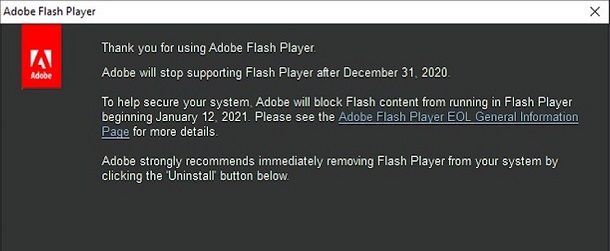
Senza ombra di dubbio, Flash Player è stato uno dei software che più ha influenzato l’evoluzione del Web: il software, nato originariamente nel 1993 e “adottato” da Adobe nel 2005, ha contribuito alla realizzazione e alla distribuzione di contenuti multimediali di vario tipo tramite Internet (filmati, audio, giochi, applicazioni e interi siti Web).
Inizialmente, Adobe Flash Player era disponibile come software indipendente per computer ma, in seguito, è stato riscritto e distribuito anche sotto forma di plugin per i più celebri programmi di navigazione, come Google Chrome (che lo integrava addirittura “di serie”), Mozilla Firefox e il per tanto tempo usatissimo Microsoft Internet Explorer, tanto per citartene alcuni.
Tuttavia, nel corso degli anni, il linguaggio è diventato via via più insicuro, presentando vulnerabilità spesso irrisolte — seppur ben sfruttate dai criminali informatici —, oltre che problemi di instabilità dovuti all’enorme consumo di risorse. In luogo di Flash, al cui declino ha contribuito la decisione di Apple di non portarlo mai sul suo celebre iPhone, hanno trovato impiego linguaggi ben più moderni e flessibili, come l’HTML5, che consente altresì di eseguire contenuti multimediali e intere applicazioni nel browser consumando molte meno risorse in maniera sicura. Con il passar del tempo, il linguaggio di Adobe ha così raggiungo progressivamente l’obsolescenza.
I primi a impedire l’esecuzione dei contenuti Flash distribuiti sul Web sono stati i produttori di browser Web (come Google e Mozilla), bloccando e in seguito eliminando del tutto i plugin adatti allo scopo; successivamente, è stato distribuito un aggiornamento per Windows 10 mirato alla cancellazione di Flash Player dal computer.
A partire dal 31 dicembre 2020, Adobe ha interrotto il supporto per il software Flash Player e, dal 12 gennaio 2021, è stata definitivamente bloccata l’esecuzione dei contenuti Flash all’interno del player di Adobe, terminando, di fatto, la vita del linguaggio. La software house, inoltre, consiglia fortemente di rimuovere Flash Player dal computer, in quanto del tutto inutile, qualora fosse ancora installato.
Come scoprirai leggendo le battute successive di questa guida, esistono ancora dei sistemi per poter riprodurre contenuti Flash con estensione FLV oppure SWF, oppure accedere a parti di siti Internet scritte completamente in Flash. Tuttavia, ritengo comunque doveroso avvertirti che l’esecuzione di contenuti scritti in Flash potrebbe rendere instabile il dispositivo o esporre i dati in esso archiviati a seri rischi di sicurezza: tieni bene a mente questo aspetto, prima di agire. Poi non dirmi che non ti avevo avvertito!
Come sostituire Flash Player su PC
Se hai ancora dei file contenenti elementi multimediali in Flash, di tipo FLV per i video o di tipo SWF per altri contenuti, potresti riuscire ad accedervi anche a seguito dell’abbandono “ufficiale” di Adobe Flash Player, grazie ad alcuni programmi in grado di leggere i file elaborati mediante il suddetto — e obsoleto — linguaggio.
VLC Media Player (Windows/macOS/Linux)

Il primo software di cui voglio parlarti è il celeberrimo VLC Media Player: uno dei riproduttori multimediali più completi in assoluto, compatibile con tutti i principali formati sia audio che video, inclusi i contenuti in Flash.
Oltretutto, il programma è estremamente facile da utilizzare, è totalmente gratuito e può essere installato sia su Windows, che su macOS e Linux: dunque, che a te interessi capire come sostituire Flash Player su Windows o come sostituire Flash Player su Mac, può essere la soluzione adatta a te.
Per scaricare il programma, se utilizzi un computer dotato di Windows 10, visita la relativa sezione del Microsoft Store e, se richiesto, clicca sul pulsante Apri Microsoft Store, per visualizzare la finestra del market gestito dal big di Redmond. Infine, clicca sul pulsante Ottieni per scaricare e installare il programma e, a procedura conclusa, premi sul bottone Avvia, per farlo partire.
Se, invece, utilizzi una versione meno recente di Windows, puoi servirti del programma d’installazione “classico” di VLC, disponibile sul sito Web ufficiale: dopo aver aperto quest’ultima pagina, clicca sul pulsante Scarica VLC e attendi che il programma d’installazione venga copiato sul computer.
A download ultimato, apri il file ottenuto e, se utilizzi Windows, clicca sui pulsanti Sì, OK, Avanti per tre volte consecutive, Installa e Fine, per concludere il setup; Ultimata questa procedura, il programma dovrebbe aprirsi automaticamente; qualora ciò non dovesse accadere, puoi servirti dell’icona che, nel frattempo, è stata aggiunta al menu Start.
Se, invece, il tuo è un Mac, dopo aver aperto il pacchetto .dmg ottenuto in precedenza (la procedura di download è la stessa vista poc’anzi per Windows), serviti della finestra di trasferimento che compare sulla scrivania, per trascinare l’icona di VLC nella cartella Applicazioni del Mac. Successivamente, apri il programma tramite l’icona appena creata cliccando, se richiesto, sul pulsante Apri (operazione che va effettuata esclusivamente al primo avvio, per bypassare le restrizioni imposte da Apple nei confronti delle applicazioni di sviluppatori non certificati).
Se riscontri problemi durante la procedura di installazione del programma, puoi far riferimento alla guida che ho dedicato al download di VLC Media Player, nella quale ti ho illustrato tutto con dovizia di particolari.
A partire da questo momento, le procedure per Windows e macOS si equivalgono: se ti viene richiesto, autorizza il programma a scaricare le informazioni sui file multimediali e gli aggiornamenti da Internet, cliccando sul pulsante Prosegui, quindi raggiungi il menu Media > Apri file… (su Windows) oppure File > Apri file… (macOS), collocato in alto, per visualizzare la schermata di scelta del file multimediale.
Adesso, imposta il menu a tendina posto in basso a destra sull’opzione Tutti i file (solo se impieghi Windows), seleziona il contenuto con estensione FLV oppure SWF che intendi visualizzare e clicca sul pulsante Apri, per riprodurlo all’interno del programma. In alternativa, puoi altresì trascinare direttamente il file FLV o SWF da visualizzare all’interno della finestra di VLC, per aprirlo istantaneamente.
Se vuoi impostare VLC come software predefinito per i file FLV e/o SWF, segui la mia guida su come cambiare programmi predefiniti su Windows e macOS.
Flash Player Projector (Windows/macOS)
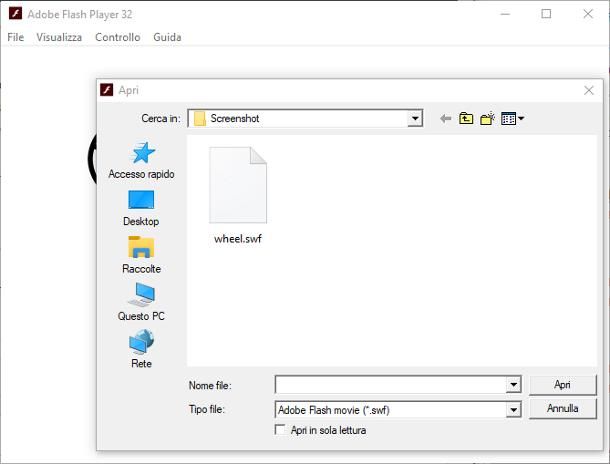
Se hai problemi nel visualizzare i file con estensione SWF mediante VLC, puoi provare a servirti di Flash Player Projector, ossia lo strumento ufficiale di Adobe per la visualizzazione dei contenuti in Flash, compatibile con Windows e macOS e dedicato, nello specifico, agli sviluppatori.
Per scaricare il programma, collegati a questo sito Web e clicca sulla voce Download the Flash Player projector content debugger corrispondente al sistema operativo da te in uso (ad es. Windows oppure Macintosh).
A download ultimato, avvia il file ottenuto e segui le indicazioni più adatte al sistema operativo da te in uso. Se, ad esempio, usi Windows, clicca sul menu File > Apri… e, se il contenuto da visualizzare si trova su Internet, inseriscine l’indirizzo nell’apposita casella di testo e clicca sul pulsante OK; in alternativa, se il file da aprire risiede sul computer, premi sul bottone Sfoglia… e, dopo aver selezionato l’elemento di tuo interesse, premi sul pulsante Apri, per aprirlo.
Se utilizzi un Mac, invece, copia l’icona di Flash Player nella cartella Applicazioni del Mac, fai doppio clic su di essa e premi sul bottone Apri, per autorizzare l’avvio del debugger. Adesso, utilizza il menu File > Apri file…, per selezionare il file SWF dalla memoria del Mac, oppure File > Apri percorso…, per inserire l’indirizzo Web di un file presente su Internet. Le suddette voci sono accessibili direttamente dalla barra dei menu del Mac: la finestra del debugger, infatti, non è visibile, se priva di contenuti.
Come sottolineato dalla stessa Adobe, tale software deve essere usato esclusivamente per fini di testing e sviluppo e non per scopi differenti: tienine conto, prima di fare qualsiasi cosa. Ricorda in ogni caso che Flash è considerato non sicuro e che l’esecuzioni di alcuni tipi di file potrebbe anche danneggiare il computer: personalmente, non mi assumo responsabilità di alcun tipo in merito. Io ti ho avvisato!
Come sostituire Flash Player su Chrome
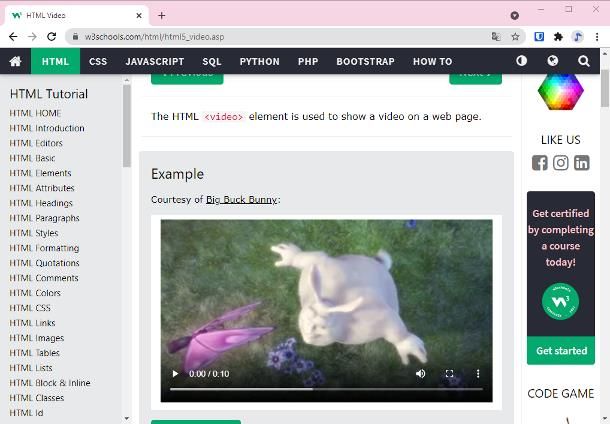
Stai cercando un sostituto di Flash Player su Google Chrome poiché non riesci ad aprire elementi e siti Internet scritti con tale linguaggio? Generalmente, non dovresti averne bisogno: gli sviluppatori dei siti Web più usati e accreditati, inclusi quelli relativi ai giochi, non hanno esitato a sostituire Flash Player con HTML5.
Se è questo il tuo caso, non dovrai fare alcunché: Chrome è nativamente compatibile con la versione più recente del linguaggio HTML ed è in grado di eseguirne i contenuti multimediali, audio/video oppure vere e proprie applicazioni Web che siano, in modo completamente nativo.
Tuttavia, se hai l’effettiva necessità di visualizzare un vecchio sito in Flash oppure un elemento multimediale scaricato in precedenza, ben consapevole dei rischi che ciò comporta, puoi sempre impiegare VLC oppure il Flash Player debugger distribuito da Adobe, dei quali ti ho parlato poco fa.
Come sostituire Flash Player su Firefox
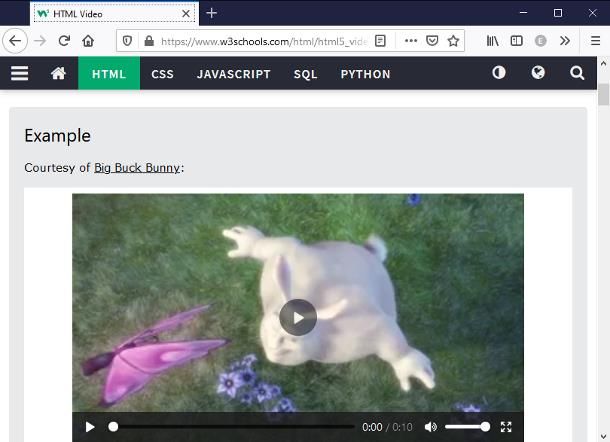
Il discorso da farsi per il browser Firefox è identico a quello già visto per Chrome: giacché tutte le edizioni supportate del software di navigazione di casa Mozilla consentono di visualizzare contenuti HTML5, non c’è bisogno di effettuare alcuna sostituzione, poiché gli elementi in Flash dovrebbero essere stati già riscritti secondo il moderno linguaggio Web.
Anche in questo caso, qualora avessi effettivo bisogno di visualizzare un contenuto Flash esistente, puoi servirti di VLC oppure del debugger di Adobe Flash Player, così come ti ho indicato all’inizio di questa sezione.
Come sostituire Flash Player su smartphone e tablet
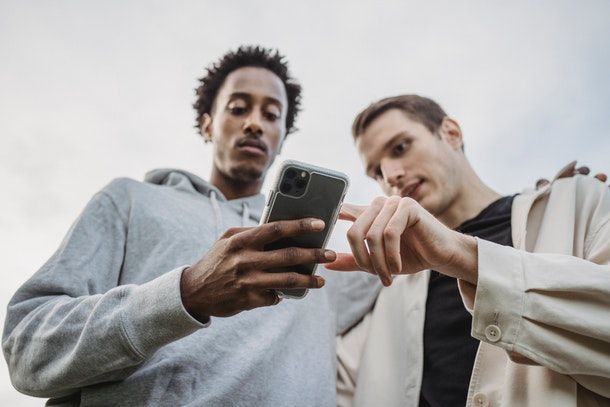
Per quanto riguarda smartphone e tablet, le cose stanno in maniera abbastanza diversa: Flash, infatti, non è mai stato ben “visto” dalle piattaforme Android, iOS e iPadOS. Il sistema operativo di Google ha abbandonato il supporto a tale linguaggio nell’ormai lontano 2013, mentre Apple non ha mai dotato i suoi smartphone e tablet della compatibilità con i contenuti in Flash.
Ad oggi, però, esistono alcune applicazioni non ufficiali (prevalentemente browser) che consentono in qualche modo di eseguire contenuti in Flash anche su telefoni e tablet; tuttavia, tali app sono spesso caratterizzate da annunci pubblicitari estremamente invasive e applicano stringenti vincoli orari di navigazione.
Per bypassare questi limiti, si rivela spesso necessario acquistare la versione a pagamento delle app in questione, tuttavia la resa dei contenuti in Flash spesso è tutt’altro che fluida: non è insolito imbattersi in ritardi di riproduzione, problemi di sincronizzazione o, peggio ancora, blocco completo del dispositivo in uso, a causa dell’enorme quantità di risorse richieste da Flash.
Alla luce di quanto detto, il mio consiglio è quello di lasciar perdere applicazioni simili e di basare la propria esperienza d’uso su siti Web realizzati con HTML5, nativamente compatibili con tutti i browser per smartphone e tablet, oppure, in alternativa, di visualizzare i contenuti dei quali si ha bisogno mediante un computer e i software che ti ho parlato in precedenza.

Autore
Salvatore Aranzulla
Salvatore Aranzulla è il blogger e divulgatore informatico più letto in Italia. Noto per aver scoperto delle vulnerabilità nei siti di Google e Microsoft. Collabora con riviste di informatica e cura la rubrica tecnologica del quotidiano Il Messaggero. È il fondatore di Aranzulla.it, uno dei trenta siti più visitati d'Italia, nel quale risponde con semplicità a migliaia di dubbi di tipo informatico. Ha pubblicato per Mondadori e Mondadori Informatica.






